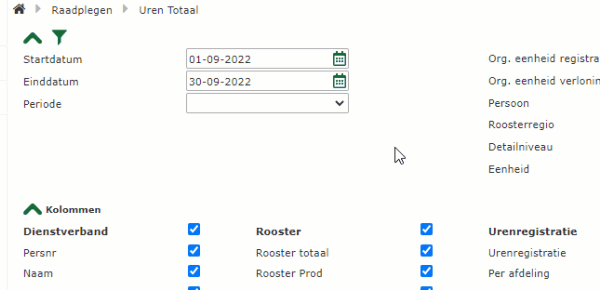In dit artikel zal een toelichting worden gegeven over het gebruik van een van onze Raadplegen > Totaal rapportages. De totaalrapportages zijn bedoeld om zelf altijd alle data te kunnen raadplegen van een bepaalde module om deze vervolgens zelf indien nodig verder te verfijnen. In dit artikel gaan we in op het algemeen gebruik met daarbij een additionele focus op het gebruiken en beheren van de filteropties en de legenda.
Pagina: Raadplegen → Gebruiker Totaal
Filters #
Filters zijn parameters welke je kan gebruiken om je zoekresultaten mee te beperken tot exact wat jij nodig hebt. Alle filter parameters en filters spreken voor zich.
Kolommen #
Bij de Kolommen kan je aangeven welke specifieke data je wel of niet in het rapport wilt weergeven. Zodoende kan je zonder Excel te gebruiken direct kolommen uitfilteren. De kolommen vallen ook onder de opgeslagen filters, deze zullen dus ook worden opgeslagen en automatisch weer worden gevuld bij het raadplegen van een opgeslagen filter.
Filters gebruiken en beheren #
Onder alle Raadplegen > Totaal rapportages is de mogelijkheid toegevoegd om filters te beheren. Zo kan je een vaste set filters opslaan om zo niet de filters elke keer opnieuw in te moeten stellen. Zo weet je zeker dat je elke keer dezelfde set data op kan vragen (al dan niet over een andere periode). Hieronder leggen we in een paar korte stappen uit hoe je dit kan doen.
- Vul alle filters en kolommen in zodat de voor jou gewenste rapportage is opgesteld
- Klik op het filter (trechter) icoon om het filterbeheer te openen.
- Voer in het veld Filter naam de naam van het filter in zoals je deze op wilt slaan.
- Druk op het diskette icoon om het filter op te slaan.
- Wil je op een later moment dezelfde filters raadplegen? Klik dan wederom op het filter icoon alvorens via het loepje jouw eerder aangemaakte filter te selecteren. Let op! Indien je er maar 1 hebt aangemaakt zal deze automatisch worden geselecteerd en is deze direct van toepassing op het rapport.
Bijzonderheden #
Het overzicht Gebruiker Totaal is bedoeld om in één overzicht alle gegevens van de gebruikers in het systeem te zien. Door gebruik te maken van je eigen opgeslagen filters en vrije keuze van de
kolommen, kun je je gepersonaliseerde overzicht genereren.
- Met een klik op de gebruikersnaam open de je de user in de beheerpagina.
- Met een klik op de waarde in kolom Rollen krijg je een dialoogscherm in beeld met daarin alle gekoppelde rollen.
Gebruikersgroepen met de rol Raadplegen: Gebruiker Totaal hebben recht op dit overzicht.
Legenda #
| Kolom | Gegeven |
| Status dienstverband | In dienst, Uit dienst of Geen dienstverband (indien er geen persoon of dienstverband gekoppeld is). |
| Contractanten | Indien de gebruiker recht heeft op meer contractanten (licenties) dan zie je hier meer dan één naam. |
| Standaard contractant – context-item | De eerste gegevens/pagina die de gebruiker ziet nadat er ingelogd wordt |
| Kan wachtwoord niet wijzigen | Wanneer ja, dan kan er vanaf de inlogpagina niet opnieuw een wachtwoord opgevraagd worden. |
| Verander wachtwoord | Wanneer ja, dan zal de gebruiker bij eerstvolgende login het wachtwoord moeten wijzigen. |
| Admin mode | Wanneer ja, dan heeft de gebruiker standaard admin modus om meer pagina eigenschappen te bekijken. |
| Global user | N.v.t. |
| Logon locally | N.v.t. |
| Voorbeeldgebruiker | Wanneer ja, dan kan dit gebruikersaccount gekozen worden als sjabloon voor aanmaken nieuwe gebruikers. |
| Blokkeer e-mail | Wanneer ja, dan worden ALLE e-mails (behalve nieuw wachtwoord) vanuit het systeem naar deze gebruiker tegengehouden. |
| ExternId | Gebruikt bij koppeling met andere systemen. |
| RefreshToken | Gebruikt bij koppeling met andere systemen. |
| AccessToken | Gebruikt bij koppeling met andere systemen. |
| 2FA | Two factor authenticatie geen, code per e-mail of code met authenticator app. |
| Geoorloofde IP-adressen | Wanneer ingesteld mag de gebruiker alleen inloggen vanaf deze IP-adressen. |
| Nr invalid logins | Teller aantal foutieve gebruikersnaam/wachtwoord combinaties sinds laatste succesvolle inlog. |